Rocket Typeを図解。~高速タイピング・テープ起こしのお手伝い
PC元気COM
探し物はここにキーワードを入れて検索してくださいね~
Rocket Type
高速タイピング・テープ起こしのお手伝いIME入力を自動で無変換確定する
IME入力を自動で無変換確定する「Rocket Type」v1.3
IME以外の日本語変換ソフトでも動作します。
テープおこしや、高速タイピングをするときに、IMEで漢字変換していると、入力が遅くなります。
かといって未変換のまま入力を続できる文字数制限があり、ひらがなのまま確定すれば、IME学習してしまい、普段の入力効率が悪くなるという悪循環をまねきます。
そんなときに、あらかじめ無変換ひらがなのまますべてを打ち込んでおき、
あとでまとめて変換することができるようにしてくれるソフトが、「Rocket Type」ロケットタイプです。
入力文字が未変換状態の時に句読点キーを入力すると、ひらがなのまま自動確定してくれます。
このときに、IMEの学習機能は働きません。
入力したひらがなの文章を漢字変換するには、あとでゆっくりIMEの再変換機能を使って行います。
そのほか、便利なオプションとして、句点の後ろに自動で改行を入れるオプションや、ホームポジションのまま“!”や“?”を入力できるよう、[:]キーや[@]キーに“!”や“?”を割り当てるオプションなどがあります。
【著作権者】へこ 氏
【対応OS】Windows 98/XP、Windows7で動作確認済み(64bit)
【ソフト種別】フリーソフト
【バージョン】1.3
【ホームページ】 hecomi.com
http://heco.seesaa.net/
【ダウンロード】
http://www.vector.co.jp/soft/dl/win95/writing/se358650.html
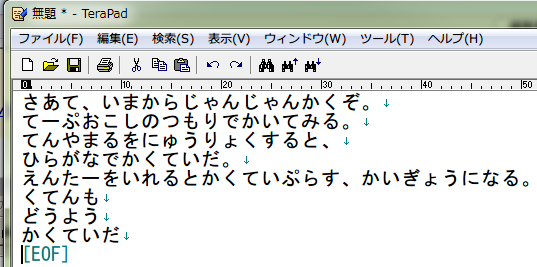
Rocket Typeのダウンロード
ダウンロードリンクを開きます。
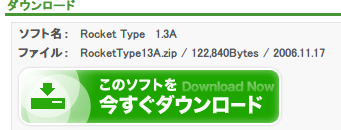
ダウンロードボタンをクリックしましょう。
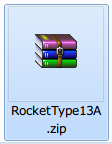 圧縮ファイルがダウンロードされました。Lhasaなどで解凍します。
圧縮ファイルがダウンロードされました。Lhasaなどで解凍します。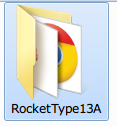 解凍され通常のフォルダが作成されました。
解凍され通常のフォルダが作成されました。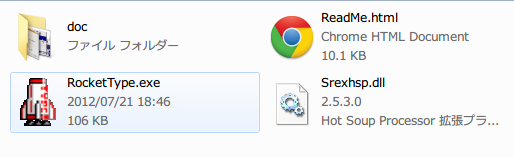
中を開いて RocketType.exeを起動します。
ショートカットアイコンをデスクトップに作成すると良いかもしれません。
 起動するとタスクトレイに常駐します。
起動するとタスクトレイに常駐します。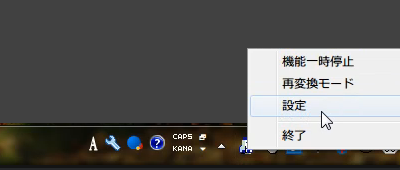
タスクトレイアイコンを右クリックすると、図のようなメニューが出ます。設定画面を出します。

設定画面です。すべて省力化に繋がる設定です。
設定は、以下のようにしました。
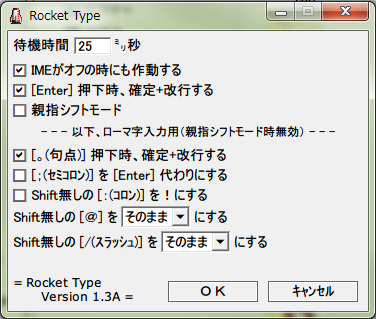
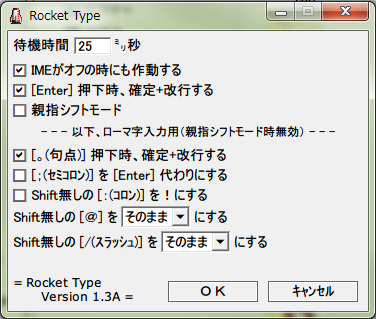
順に説明していきます。
●『待機時間』です。
デフォルトは25秒
キー入力検知ループに挿まれる待ち時間です。
●『IMEがオフの時にも作動する』
MS-IME以外の日本語変換ソフトを使っている場合に動作させるためにつかうチェックです。
●『[Enter]押下時、確定+改行する』
[Enter]で確定した時に、確定に加えて改行まで行われます。
●『親指シフトモード』
親指シフトタイピングの環境([Q][@]キーが句読点)に合わせた動作をします。
以降はローマ字入力時用。親指シフトモード時は無効になります。
●『[。(句点)]押下時、確定+改行する』
文末に自動的に改行が入るようになります。
●『[;(セミコロン)]を[Enter]代わりにする』
[Enter]と同様、[;(セミコロン)]でも確定出来るようになります。
ホームポジション内にあるので楽です。
●『Shift無しの[:(コロン)]を!にする』
[:(コロン)]単体押しで!を入力し、更に無変換確定します。
●『Shift無しの[@]を[そのまま/?/ー]に』
[@]単体押しで?またはー(伸音)を入力し、更に無変換確定します。
●『Shift無しの[/(スラッシュ)]を[そのまま/?/ー]に』
[/(スラッシュ)]単体押しで以下同上。
●『待機時間』です。
デフォルトは25秒
キー入力検知ループに挿まれる待ち時間です。
●『IMEがオフの時にも作動する』
MS-IME以外の日本語変換ソフトを使っている場合に動作させるためにつかうチェックです。
●『[Enter]押下時、確定+改行する』
[Enter]で確定した時に、確定に加えて改行まで行われます。
●『親指シフトモード』
親指シフトタイピングの環境([Q][@]キーが句読点)に合わせた動作をします。
以降はローマ字入力時用。親指シフトモード時は無効になります。
●『[。(句点)]押下時、確定+改行する』
文末に自動的に改行が入るようになります。
●『[;(セミコロン)]を[Enter]代わりにする』
[Enter]と同様、[;(セミコロン)]でも確定出来るようになります。
ホームポジション内にあるので楽です。
●『Shift無しの[:(コロン)]を!にする』
[:(コロン)]単体押しで!を入力し、更に無変換確定します。
●『Shift無しの[@]を[そのまま/?/ー]に』
[@]単体押しで?またはー(伸音)を入力し、更に無変換確定します。
●『Shift無しの[/(スラッシュ)]を[そのまま/?/ー]に』
[/(スラッシュ)]単体押しで以下同上。
以上設定画面ですが、やっぱりつかってみないとオプションの設定はわかりません。
起動させて入力してみましょう。
起動させて入力してみましょう。
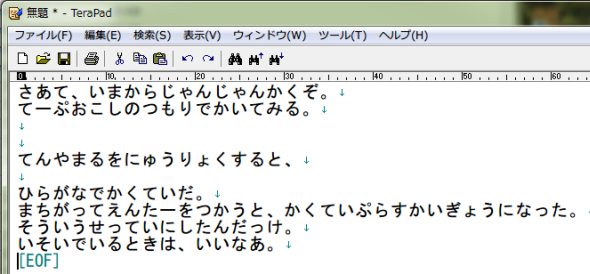
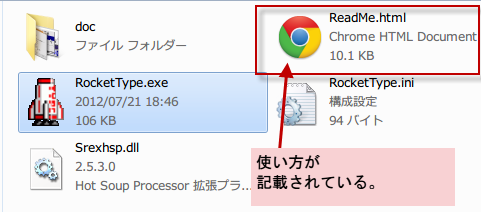
解凍されたフォルダのなかに、ReadMe.htmlというファイルがありますが、使いかたの説明がのっています。
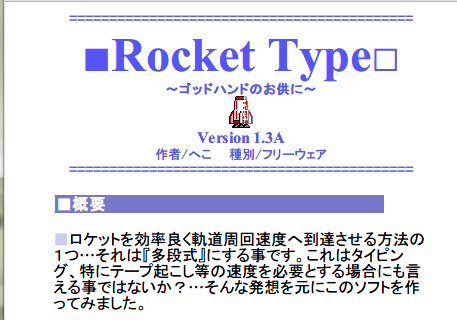
ReadMe.htmlをみて、さらにくわしい使い方をマスターしてください。
おすすめコンテンツ
© 2003–2015PC元気COM